گوشی جدید OnePlus دارید؟ در اینجا هشت مورد اولیه وجود دارد که باید هنگام تنظیم آن تغییر دهید.
بوی تازه فناوری جدید گیرا است و وقتی یک گوشی جدید را جعبه گشایی می کنید، شادی اخروی است. تجربه جعبه گشایی پر از لوازم جانبی تلفن های OnePlus، عامل هیجان آنها را در صدر صنعت قرار می دهد. خوشبختانه، با خرید گوشی از وان پلاس، چیزهای خوب در اینجا به پایان نمی رسد.
چندین بهبود و تغییرات جزئی وجود دارد که میتوانید در OxygenOS انجام دهید که نحوه استفاده از تلفنهای OnePlus خود را به طور قابل توجهی تغییر میدهد. در این راهنما، ما هشت نکته را داریم که باید هنگام تنظیم گوشی OnePlus خود از آنها استفاده کنید.
1. قفسه را پیکربندی یا غیرفعال کنید

افزونه Shelf در حال حاضر برای چند بار در OxygenOS وجود داشته است، اما تنها پس از Oppo-fication این شرکت واقعاً در چهره ما کوبیده شده است. اگرچه ویجت های مفیدی مانند ردیاب گام و یادداشت های سریع دارد، اما نحوه دسترسی شما به آن ممکن است اکثر کاربران را آزار دهد.
هر بار که از سمت راست نوار وضعیت به پایین تند بکشید، قفسه OnePlus ظاهر میشود، که اغلب با یک انیمیشن گیجکننده همراه است. بدیهی است که می توانید انتخاب کنید که به این ژست عادت کنید، اما بسیاری از آنها عمل پیش فرض را در اندروید ترجیح می دهند، یعنی پایین کشیدن پانل اعلان ها.
خوشبختانه، میتوانید ویژگی Shelf را در دستگاههای OnePlus غیرفعال کنید:
- برای دسترسی به قفسه OnePlus، انگشت خود را به پایین بکشید
- روی نماد چرخ دنده در گوشه سمت راست بالای صفحه نمایش خود ضربه بزنید
- روی کلید Launch Shelf ضربه بزنید تا غیرفعال شود.
از طرف دیگر، میتوانید با گزینههای اینجا بازی کنید تا قفسه را به پیکربندی بهتری که دوست دارید تغییر دهید. میتوانید کارتهای داده شخص اول را فعال کنید که اطلاعات آب و هوا، ذخیرهسازی و دادهها را نمایش میدهند یا فقط ابزارکهای معمولی را برای دسترسی سریعتر به آنها اضافه کنید.
2. حرکات خارج از صفحه را فعال کنید
ژستهای خارج از صفحه یکی از اولین مواردی بود که OnePlus در OxygenOS خود معرفی کرد. امکان پخش یا توقف موقت موسیقی، رد شدن از آهنگ ها و روشن کردن چراغ قوه بدون نیاز به روشن کردن صفحه نمایش گوشی، چیزی است که اکثر کاربران OnePlus آن را بدیهی می دانند.
اگر هرگز از حرکات خارج از صفحه استفاده نکردهاید، میتوانید با رفتن به تنظیمات > تنظیمات سیستم > حرکات و حرکات > حرکات غیرفعال کردن صفحه، آنها را فعال کنید. جدا از ژستهای حرکتی محبوبی که به آن اشاره کردیم، میتوانید میانبرهای برنامه را به حرکات اضافی اختصاص دهید.
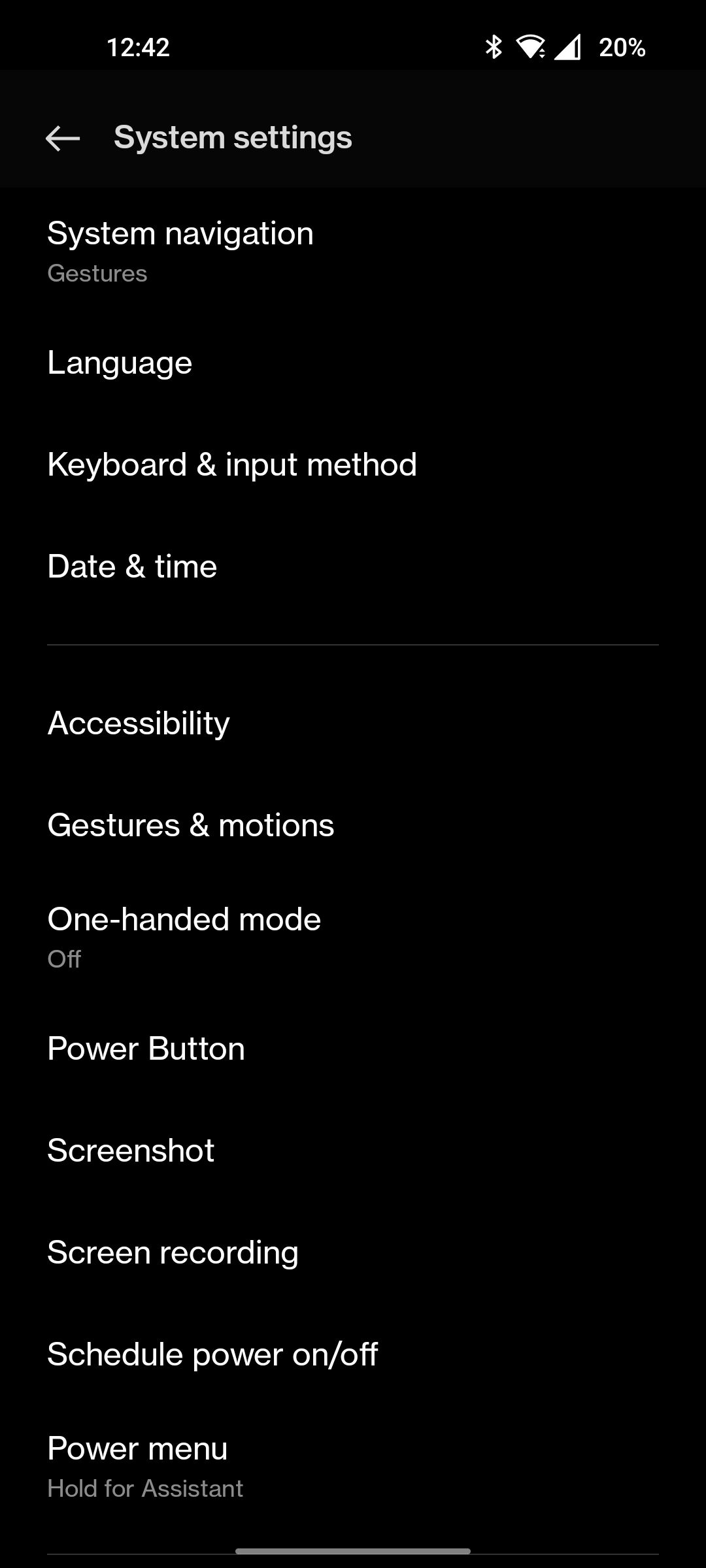
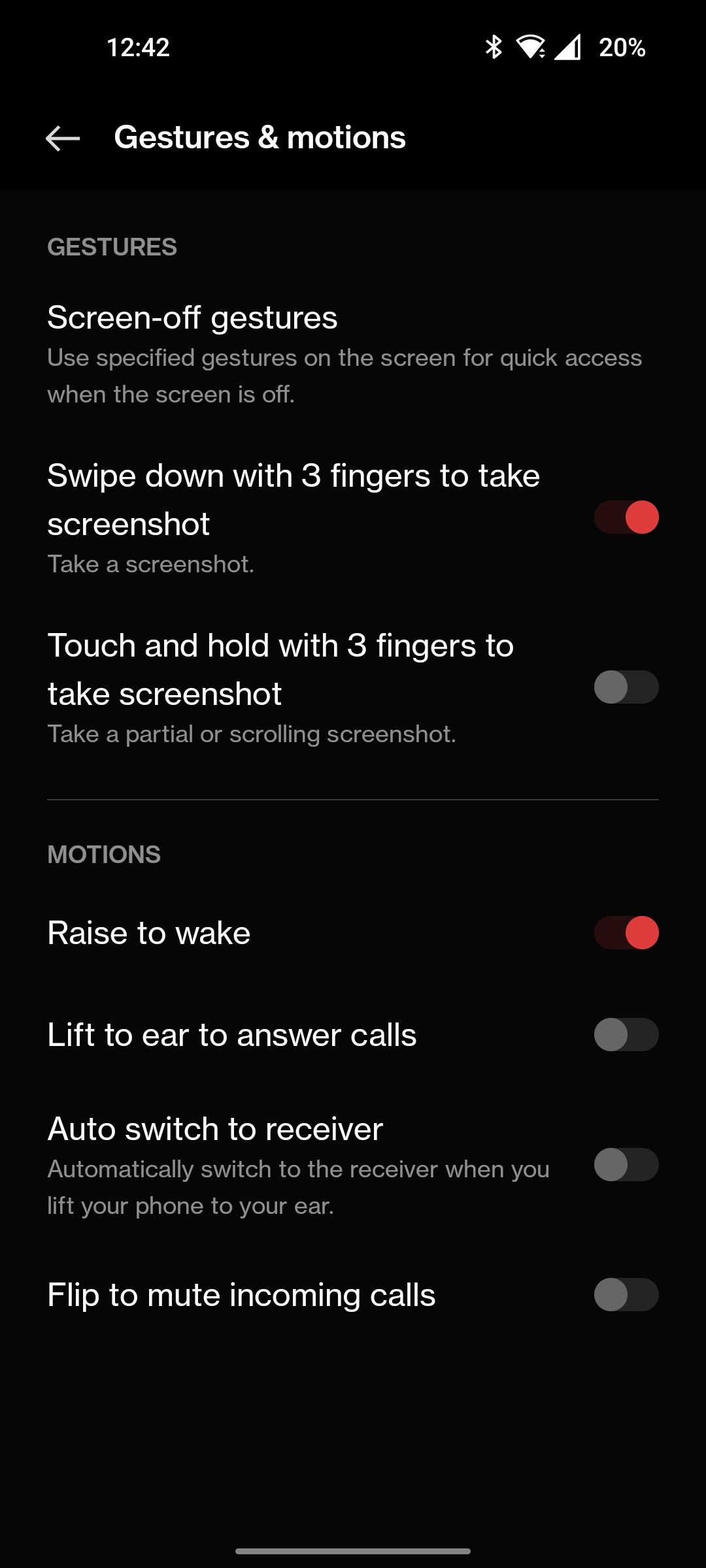
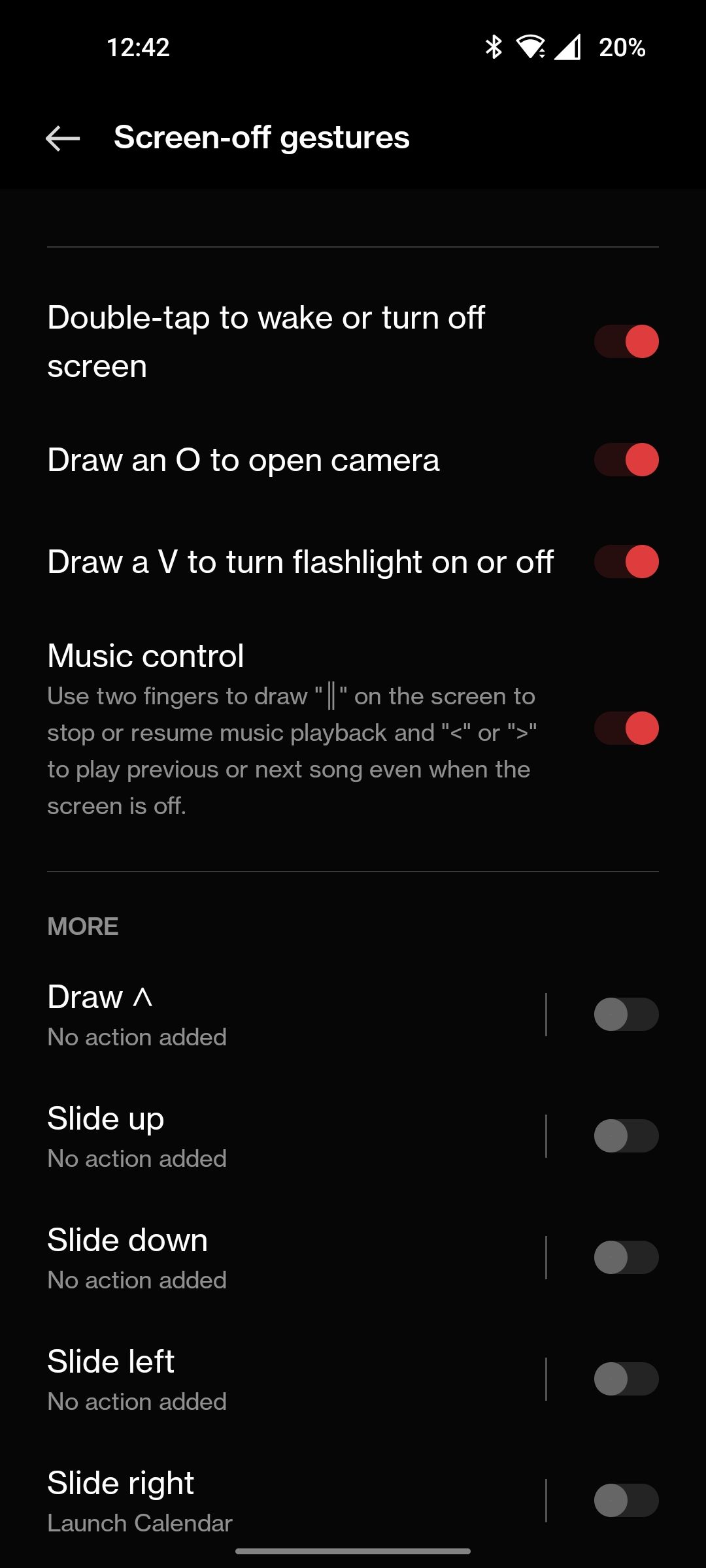
3. Bloatware را حذف کنید
نگران نباشید، گوشی جدید OnePlus شما حداقل به معنای سنتی آن هیچ نرمافزار bloatware ندارد. پس از سالها اجتناب از فروش تلفنهایی که برنامهها یا بازیهای شخص ثالث روی آنها از قبل نصب شده است، اکنون OnePlus آنها را با تعدادی از برنامههای خود عرضه میکند.
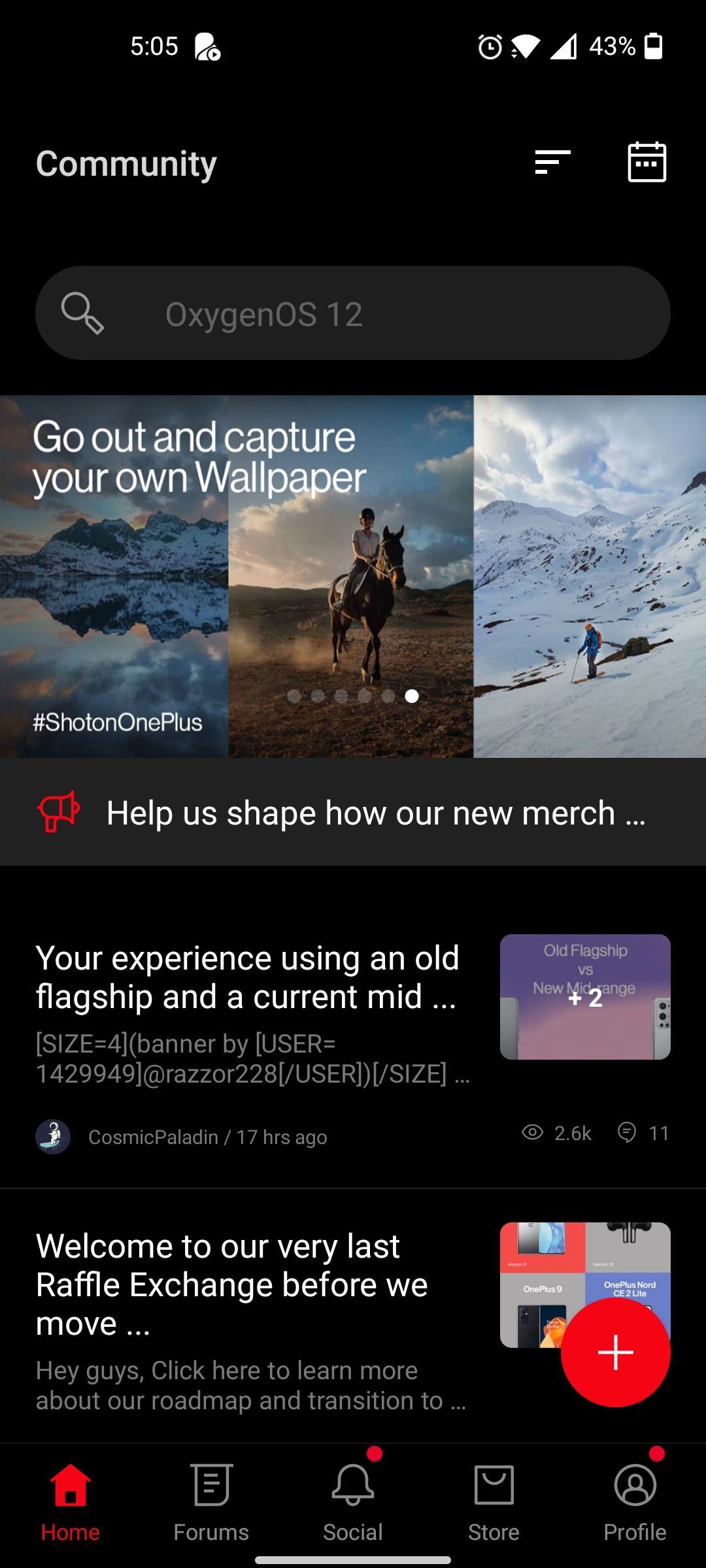
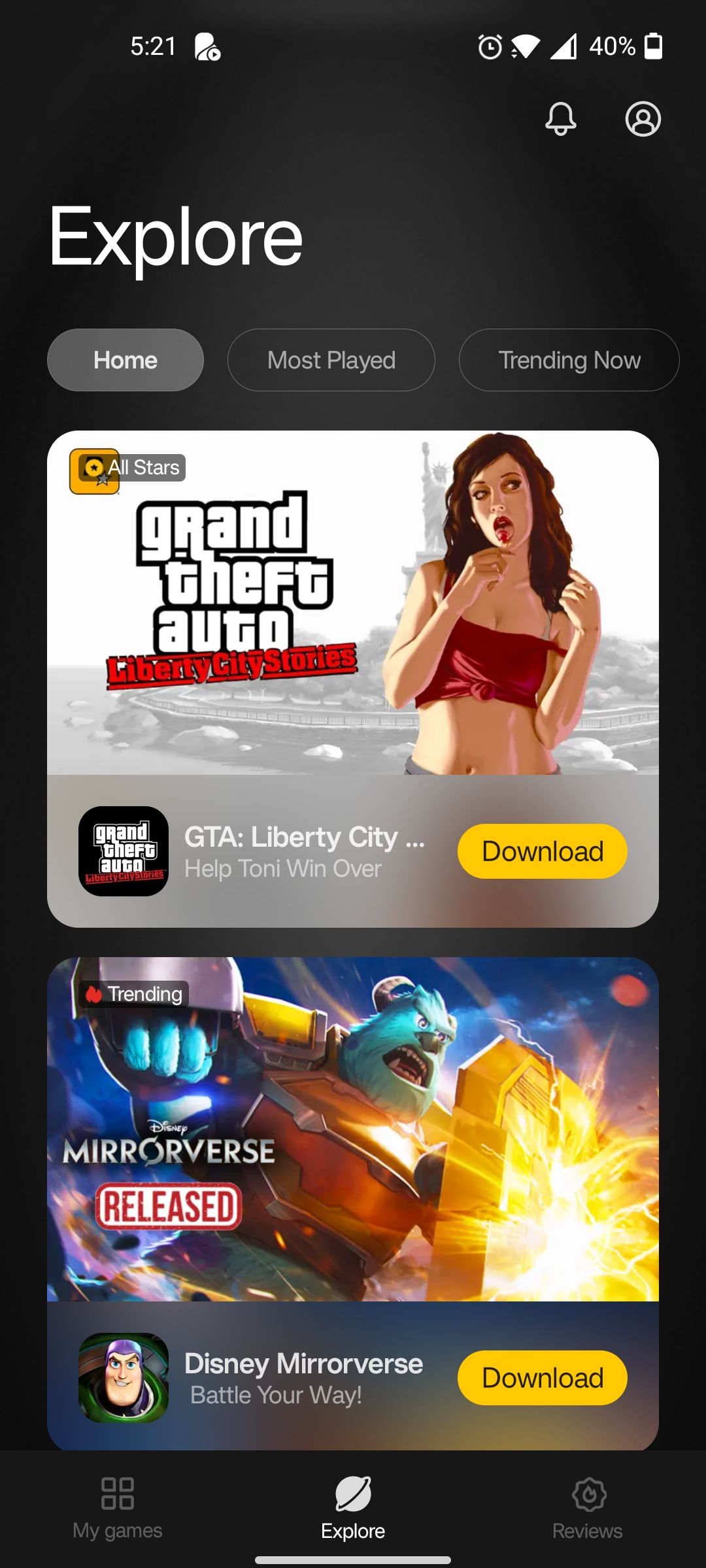
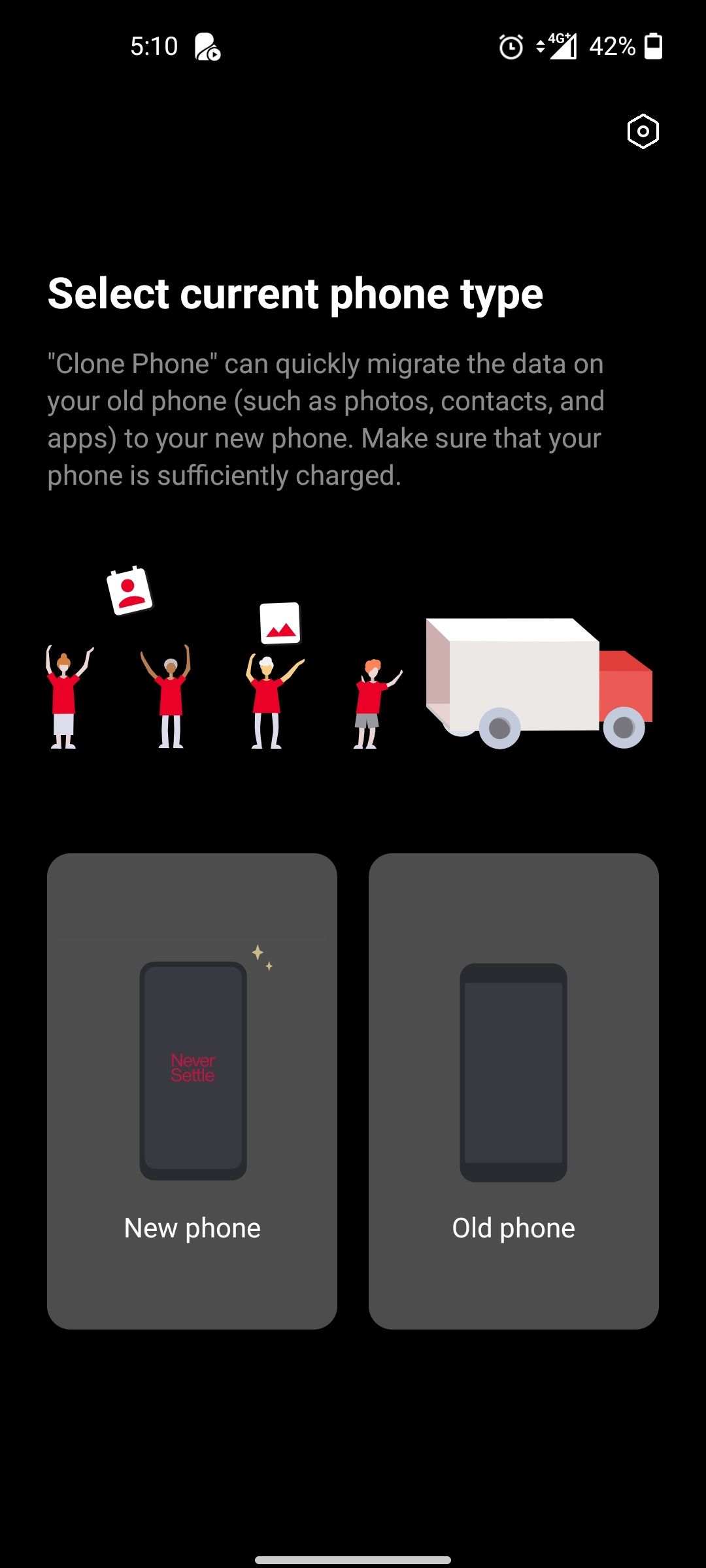
اینها عبارتند از OnePlus Notes، Games، Community، Store و چند مورد دیگر. این برنامه ها، اگرچه تا حد زیادی غیر ضروری هستند، نیمه بد نیستند. اگر متوجه شدید که دائماً برای محصولات OnePlus پول خرج می کنید، ممکن است اپلیکیشن Store روی گوشی شما نصب شده باشد. همین امر در مورد سایر برنامه ها مانند Clone Phone و Weather نیز صدق می کند.
خوشبختانه، حذف نصب همه این برنامهها آسان است و توصیه میکنیم اگر هرگز از آنها استفاده نمیکنید این کار را انجام دهید، زیرا برنامههای سازنده شخص اول تمایل به مسدود کردن منابع سیستم دارند.
4. Optimized Charging را فعال کنید
تقریباً هر تلفن OnePlus مجهز به شارژ سریع دیوانهوار است، تعداد کمی از آنها ممکن است قبل از رفتن به رختخواب نیاز به وصل کردن تلفن خود پیدا کنند. عادتهای قدیمی به سختی از بین میروند و اگر ترجیح میدهید با یک تلفن کاملاً شارژ بیدار شوید، ممکن است به نفع شما باشد که کلید شارژ شبانه Optimized را در تنظیمات باتری فعال کنید.
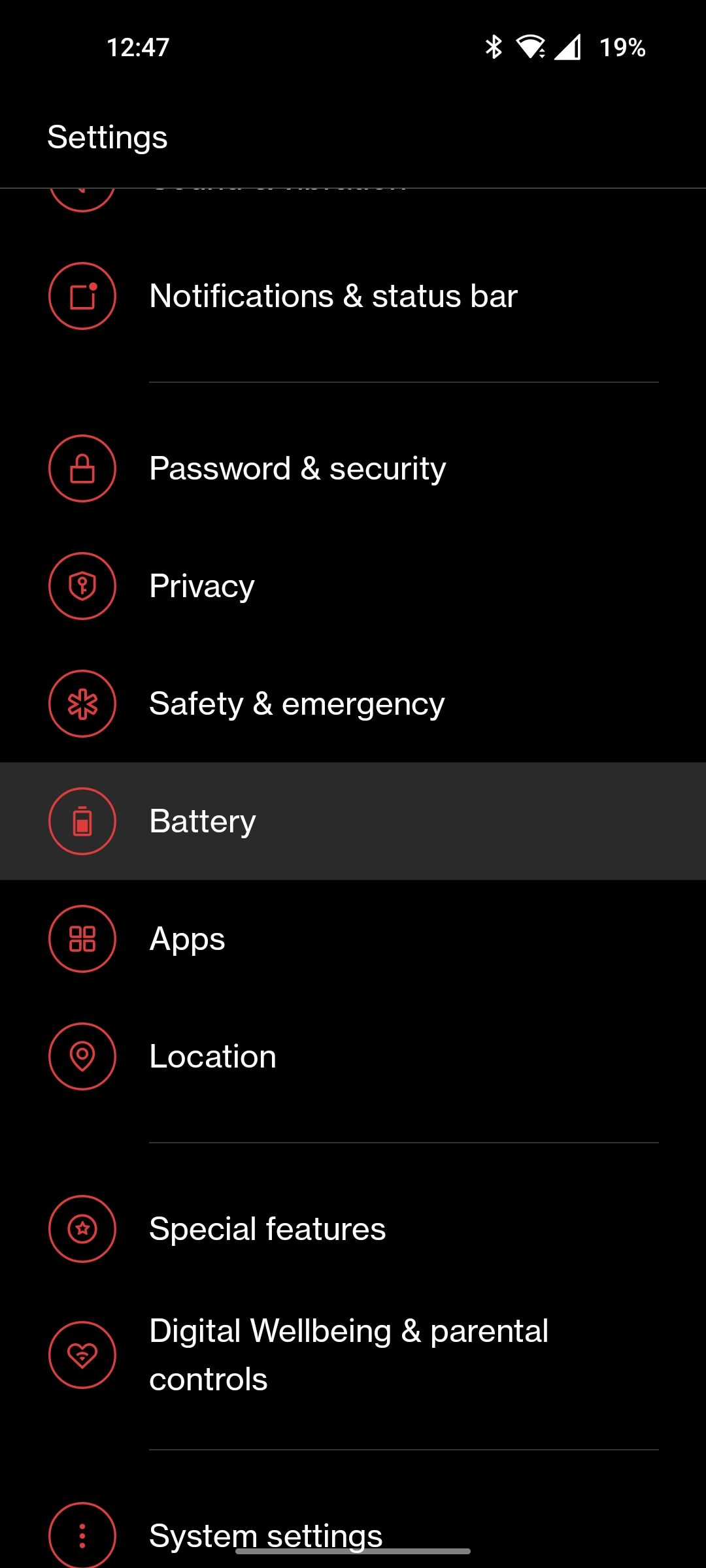
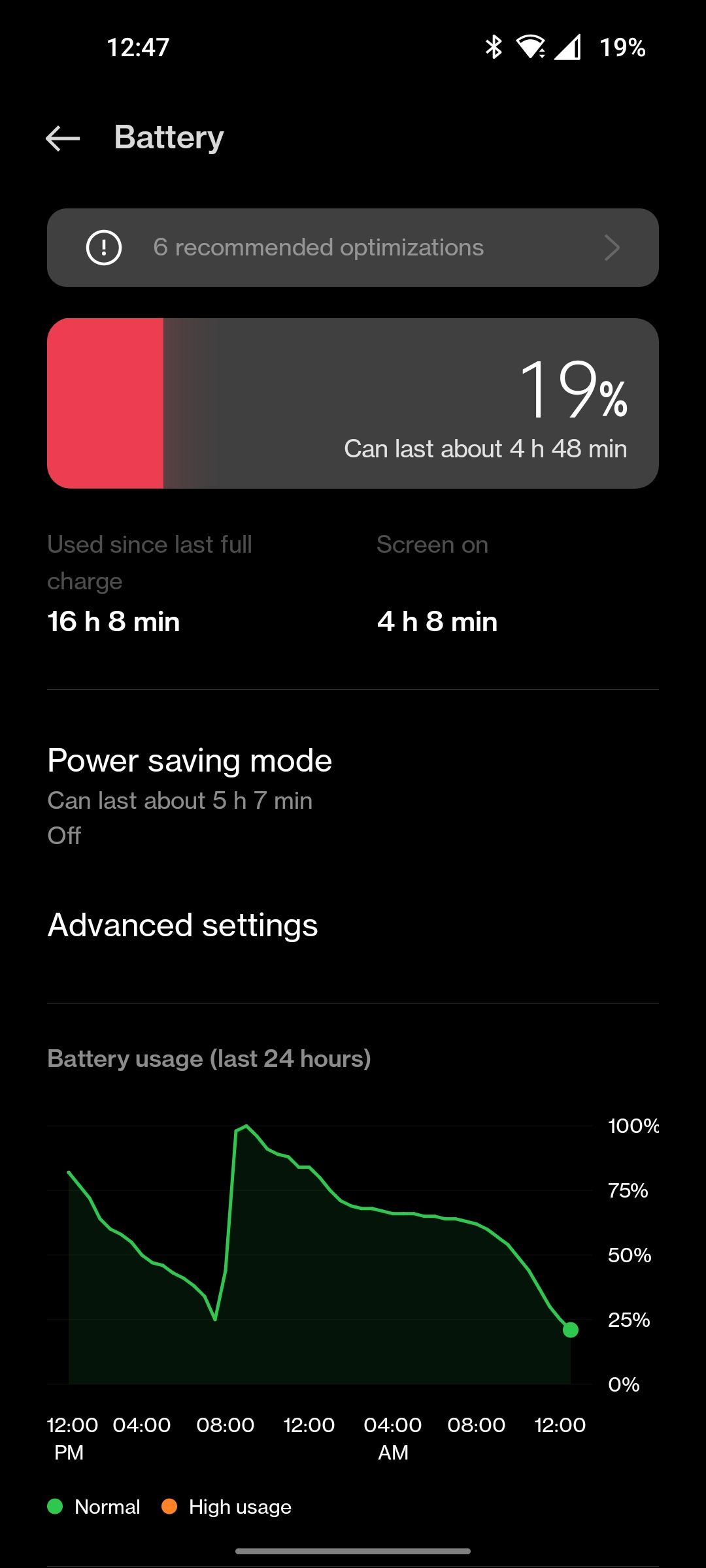
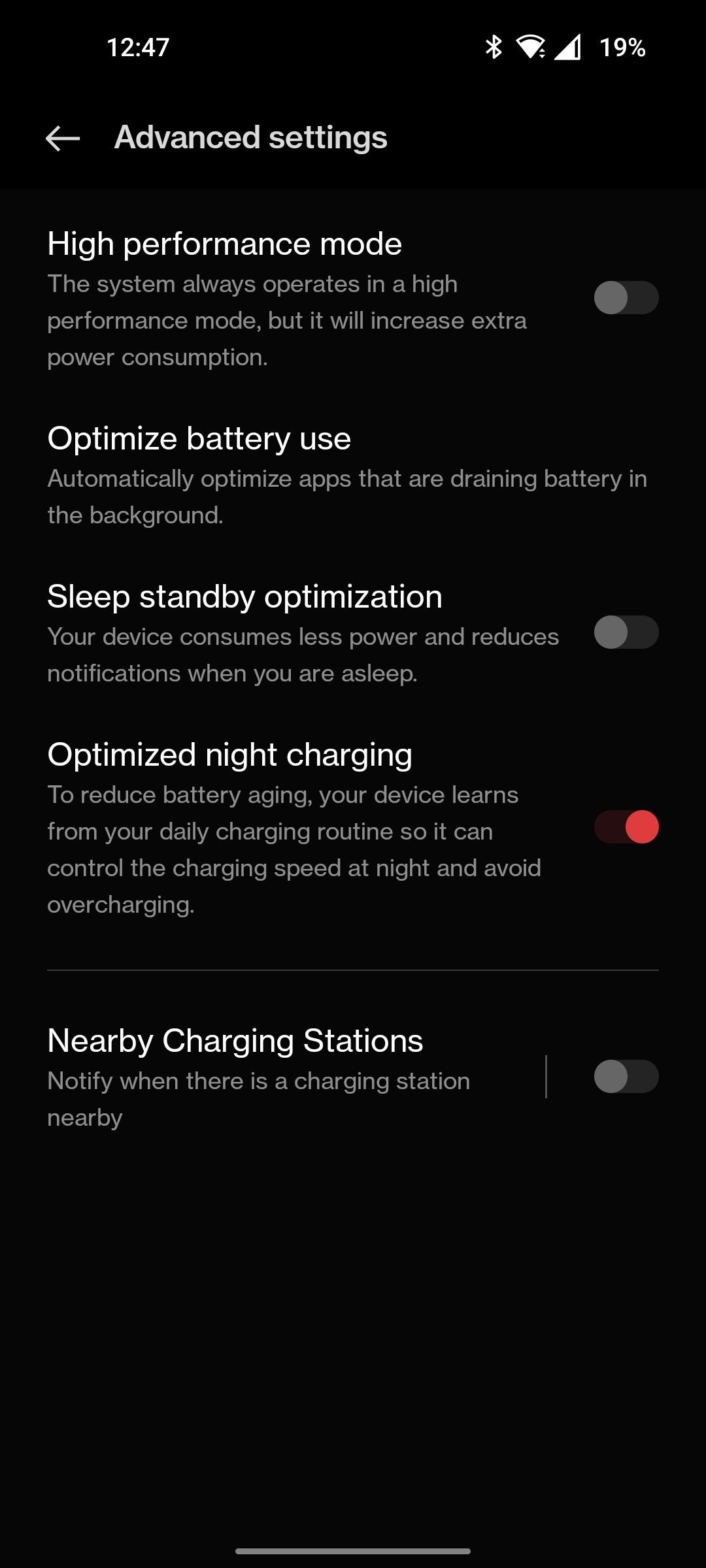
هر بار که تلفن خود را تا 100% شارژ می کنید، یک چرخه کامل می شود و ظرفیت خود را تا حد کمی از دست می دهد. در حالی که وصل نگه داشتن آن برای ساعات طولانی دیگر دلیلی برای نگرانی نیست، شارژ کردن تلفن در طول شب همچنان بد است. ویژگی شارژ بهینه شارژ را در طول شب حدود 80 درصد متوقف می کند و درست قبل از بیدار شدن از خواب شارژ را تا 100 درصد از سر می گیرد.
معمولاً چند روز تا یک هفته طول می کشد تا تلفن شما با برنامه خواب شما سازگار شود و این ویژگی به درستی اجرا شود. اگر اغلب قبل از خواب گوشی خود را روی شارژر بی سیم قرار می دهید، این ویژگی قطعا می تواند سلامت باتری را در طولانی مدت بهبود بخشد.
5. یک حساب OnePlus راه اندازی کنید
اگر تصمیم گرفتهاید از «نرم افزاری که OnePlus با گوشیهایش بستهبندی میکند» استفاده کنید، ممکن است بخواهید یک حساب OnePlus برای خود ایجاد کنید. می توانید این کار را با رفتن به تنظیمات > کاربران و حساب ها > حساب OnePlus انجام دهید.
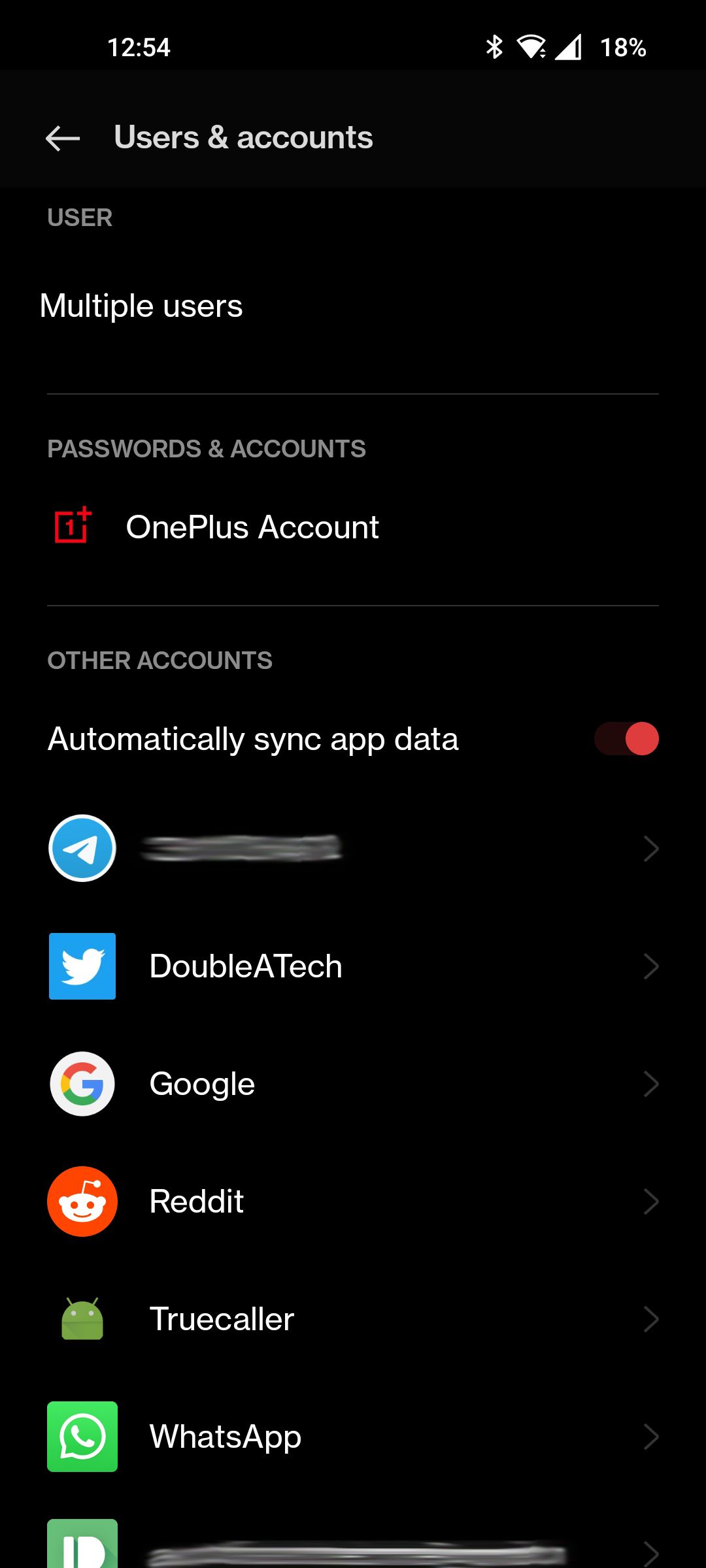
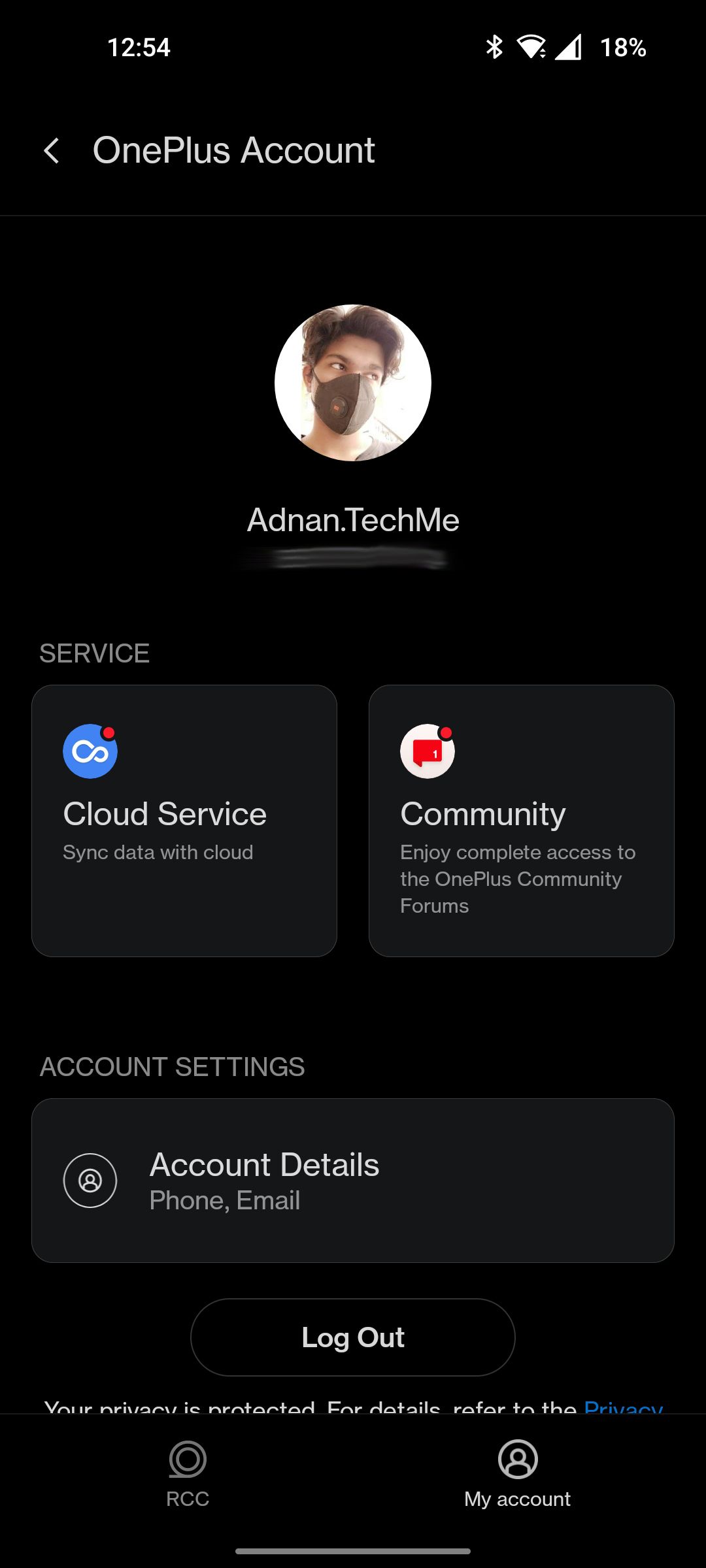
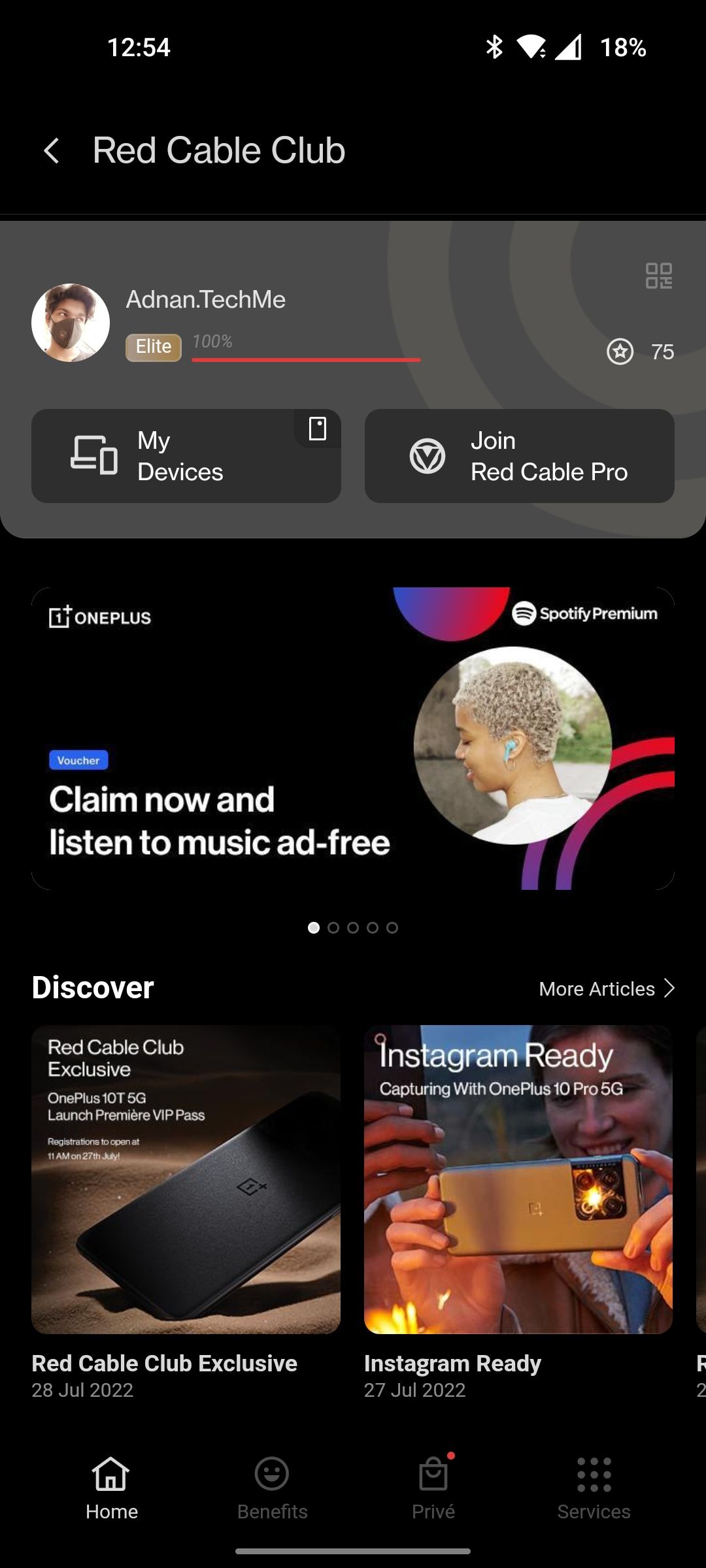
از مزایای انجام این کار میتوان به تعامل با پستهای انجمن در برنامه انجمن، همگامسازی یادداشتها و ذخیره عکسها و ویدیوها در فضای ابری اشاره کرد. OnePlus همچنین یک برنامه Red Cable Club ارائه می دهد که در آن می توانید سکه های مجازی را برای استفاده از کوپن ها و سایر موارد رایگان بازخرید کنید.
6. ویژگی های حریم خصوصی را تنظیم کنید
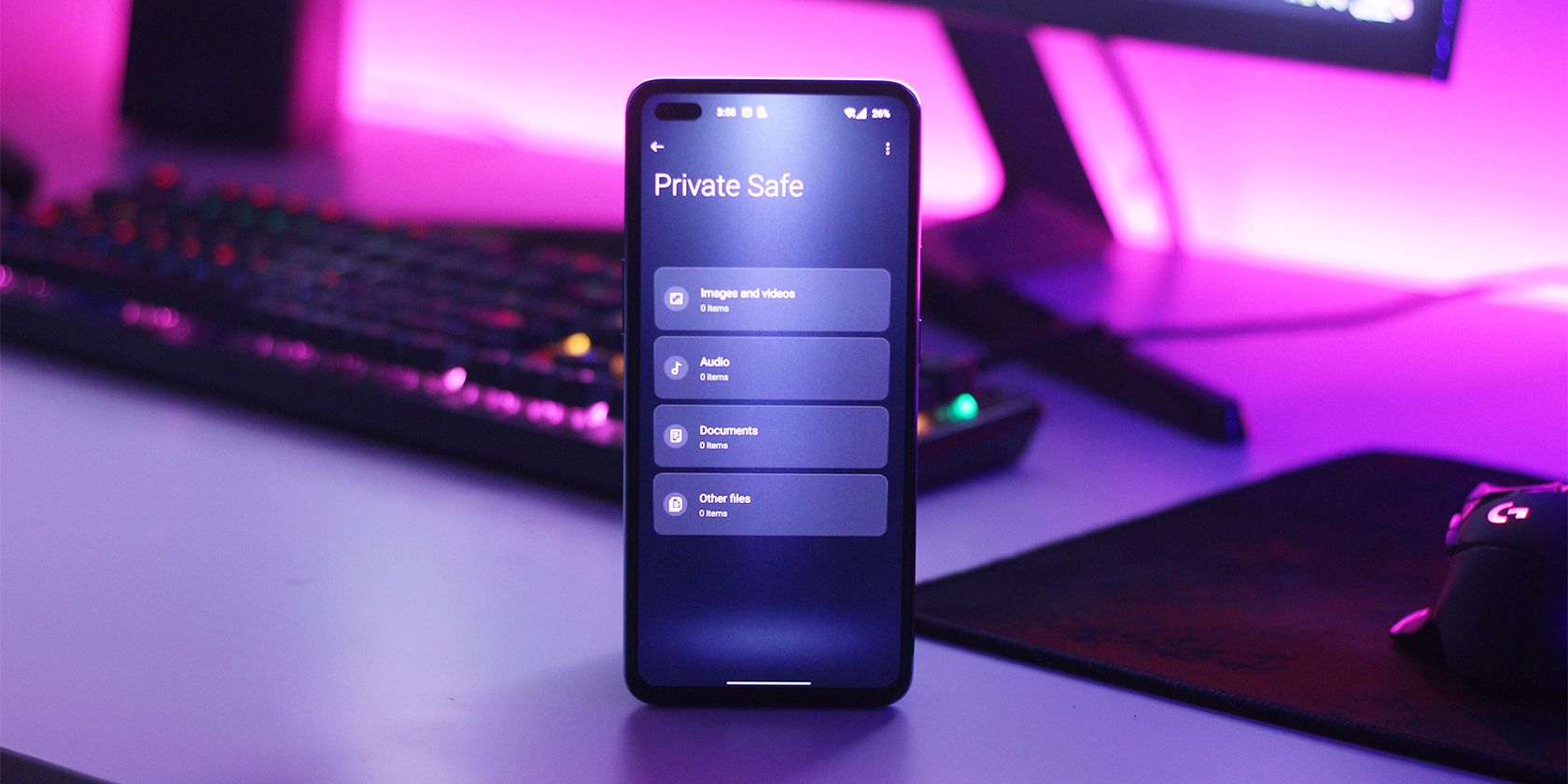
با دو برابر شدن حریم خصوصی اندروید در گذشته اخیر، چند OEM از جمله OnePlus شروع به ارسال ویژگی های حریم خصوصی مانند فضای مخفی، Vault و App Locker کرده اند. نسخههای قبلی OxygenOS همیشه این ویژگیها را داشتهاند، اما OnePlus تمام ویژگیهای حریم خصوصی خود را به روشی سادهتر در OxygenOS 12 تودرتو کرده است.
با ایجاد یک پین اصلی شش رقمی، میتوانید از تمام ویژگیهای حفظ حریم خصوصی که OnePlus ارائه میکند، مانند مخفی کردن برنامهها در OxygenOS 12 استفاده کنید.
7. سطوح حالت تاریک را سفارشی کنید
اکثر گوشی های OnePlus دارای صفحه نمایش AMOLED با رنگ های زنده و مشکی عمیق هستند و بهترین راه برای استفاده حداکثری از آن تغییر به حالت تاریک است.
برای تلفنهایی که از OxygenOS 12 استفاده میکنند، میتوانید حالت تاریک را بیشتر سفارشی کنید و بین سه سطح مختلف رنگ مشکی انتخاب کنید. اگر از طرفداران حالت تاریک تیره سیاه نیستید، میتوانید خاکستری روشنتر یا چیزی که درست بین این دو قرار میگیرد را انتخاب کنید.

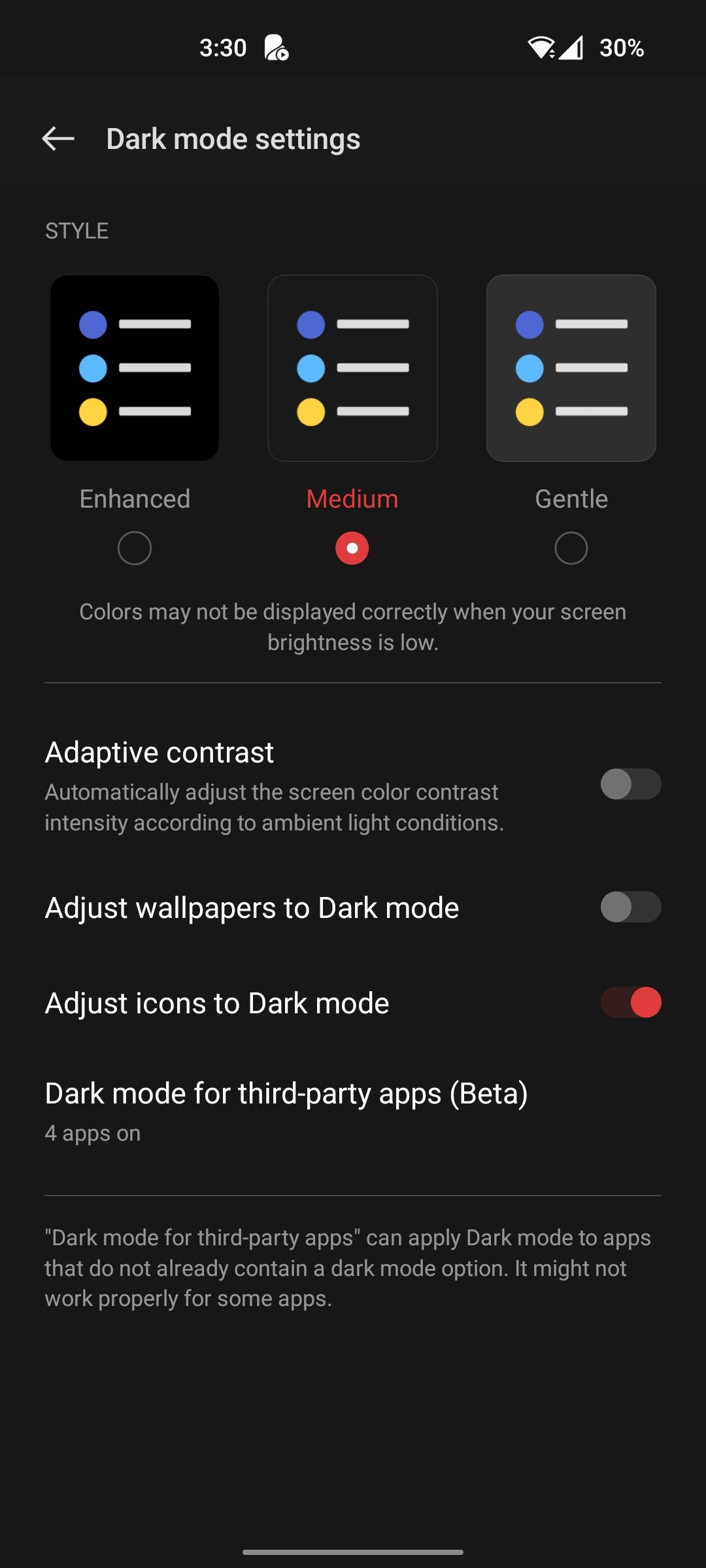
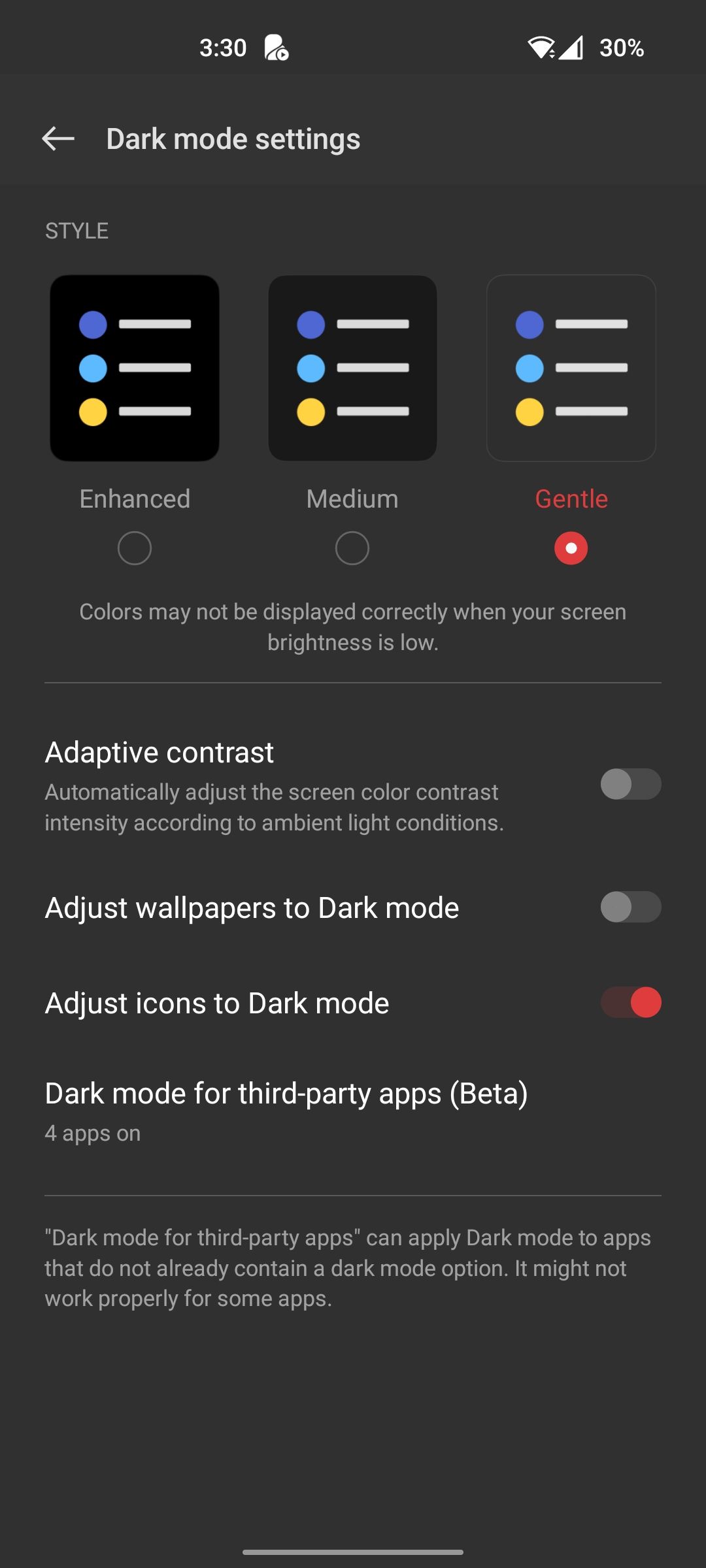
می توانید با گزینه های دیگری مانند تنظیم تصاویر پس زمینه و نمادها برای تطبیق با حالت تاریک یا فعال کردن کنتراست تطبیقی در تنظیمات حالت تاریک در برنامه تنظیمات بازی کنید.
8. تنظیم سرعت انیمیشن برنامه
احتمال زیادی وجود دارد که یک گوشی OnePlus را انتخاب کرده باشید، زیرا شهرت آن به فوق العاده سریع و سریع است. این هنوز برای همه گوشیهای سری این شرکت صدق میکند، اما راهی وجود دارد که میتوان آنها را حتی جذابتر کرد.
می توانید سرعت باز و بسته شدن انیمیشن برنامه را در تنظیمات > صفحه اصلی و صفحه قفل > سرعت انیمیشن برنامه تنظیم کنید. علاوه بر این، میتوانید گزینههای توسعهدهنده اندروید را برای سرعت بخشیدن به انیمیشنهای روی گوشی خود به طور کلی کاوش کنید.
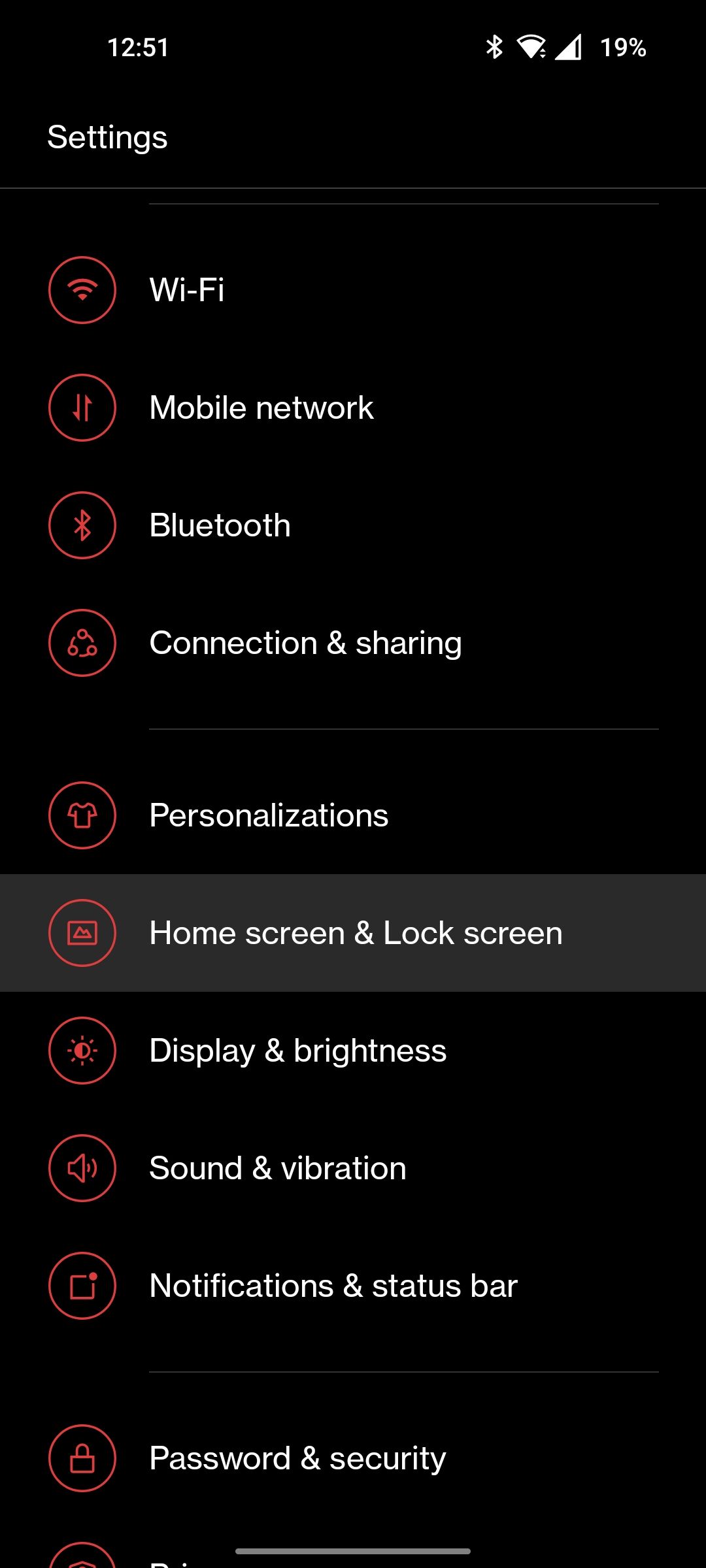
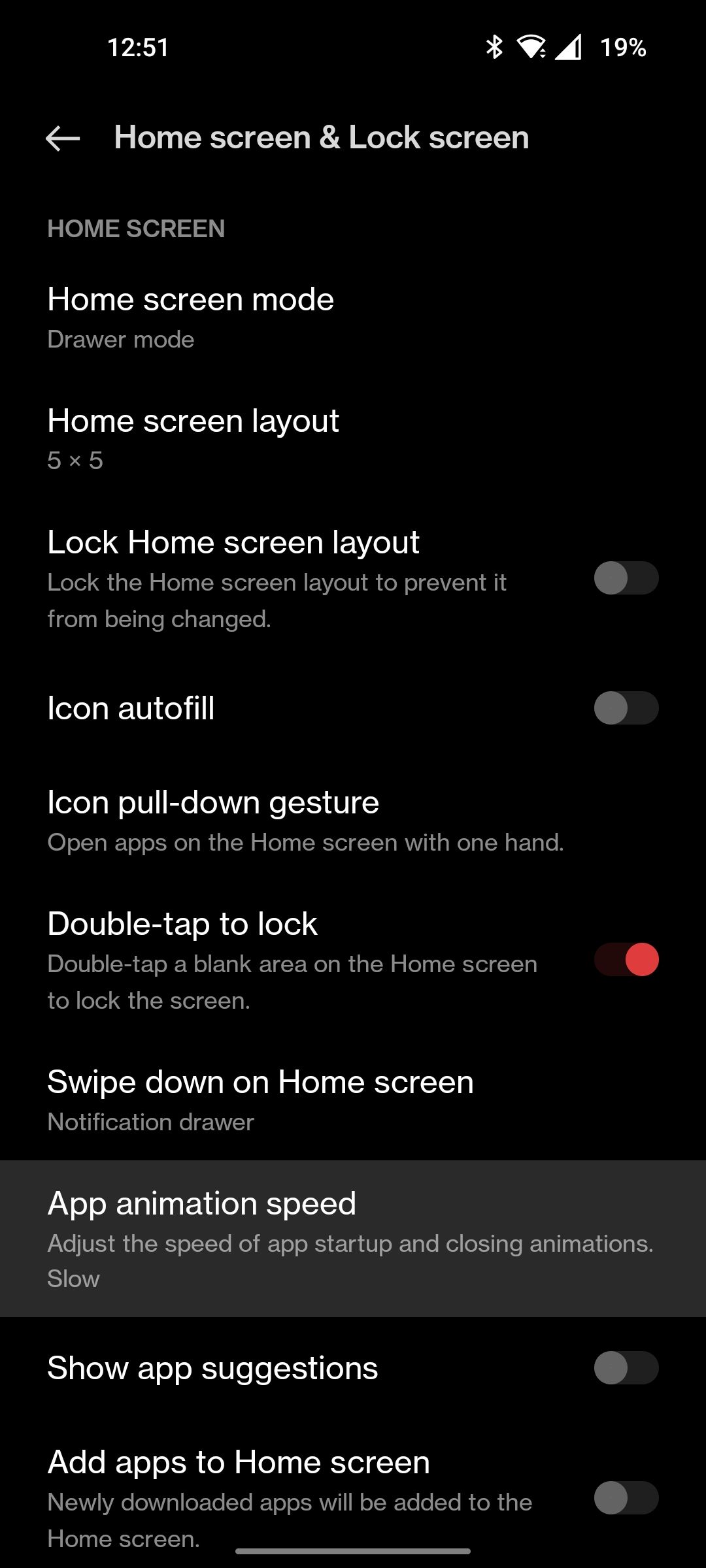
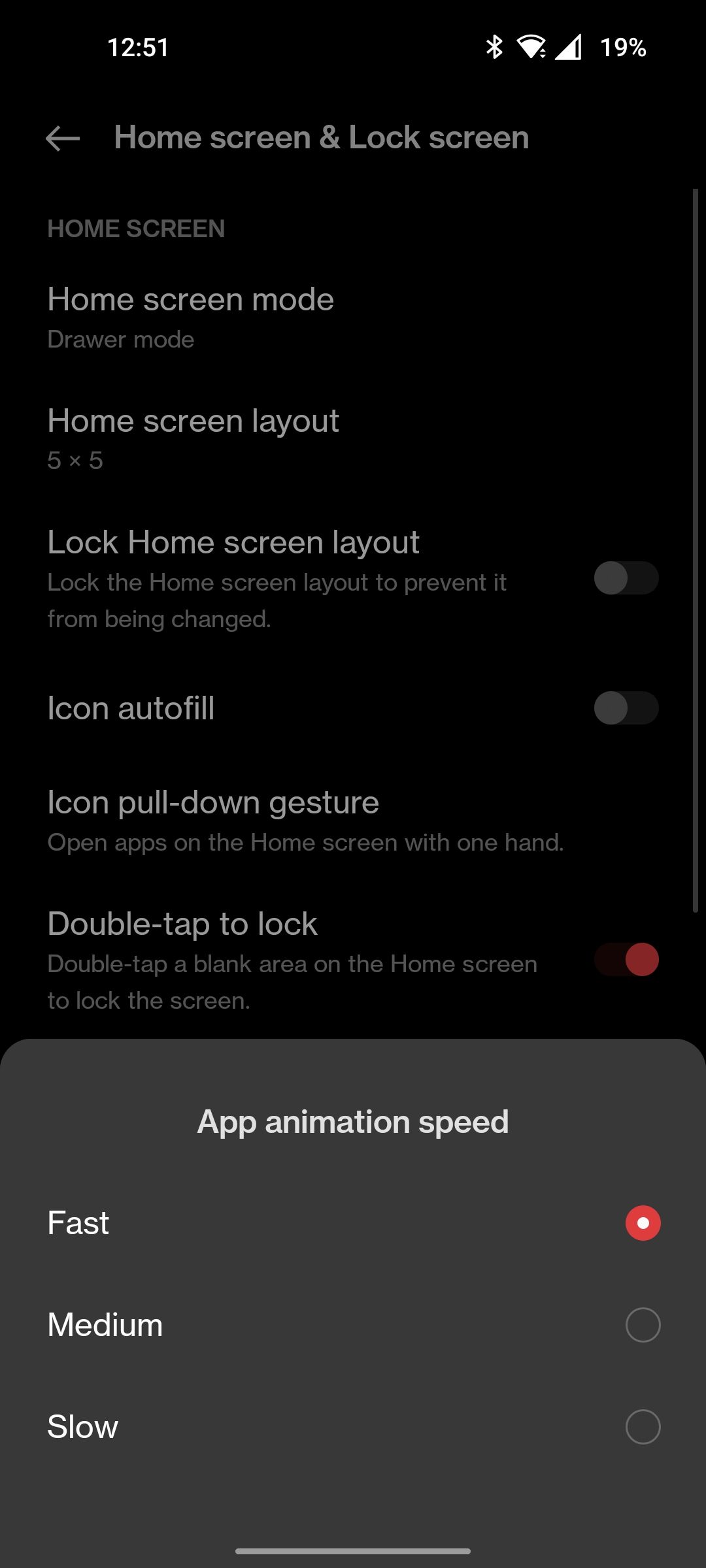
گوشی خود را مطابق با نیازهای خود تنظیم کنید
ویژگی های بیشماری در OxygenOS چیزی است که آن را بسیار انعطاف پذیر می کند. در طول سالها، تلفنهای OnePlus از ارائه یک نرمافزار کپی کربنی مانند تجربه دستگاههای Nexus و Pixel به ارائه چندین ویژگی مفید که آنها را متمایز میکند، تکامل یافتهاند.
حتی میتوانید Play Store را برای برنامههایی که بهویژه با گوشیهای هوشمند OnePlus کار میکنند بررسی کنید تا تجربهتان را بیشتر کنید.
